PayPayアプリで、オートチャージを再設定するのはごくまれ。ただ数年に1回くらい再設定する可能性がある。
そこで今回は、PayPayアプリでオートチャージを再設定する操作方法について説明します。
この記事の対象者

この記事は以下の人を対象とします。
・スマホでPayPayアプリを使っている人
・オートチャージの再設定をしたい人
-PR-
PayPayアプリでオートチャージを再設定する操作方法
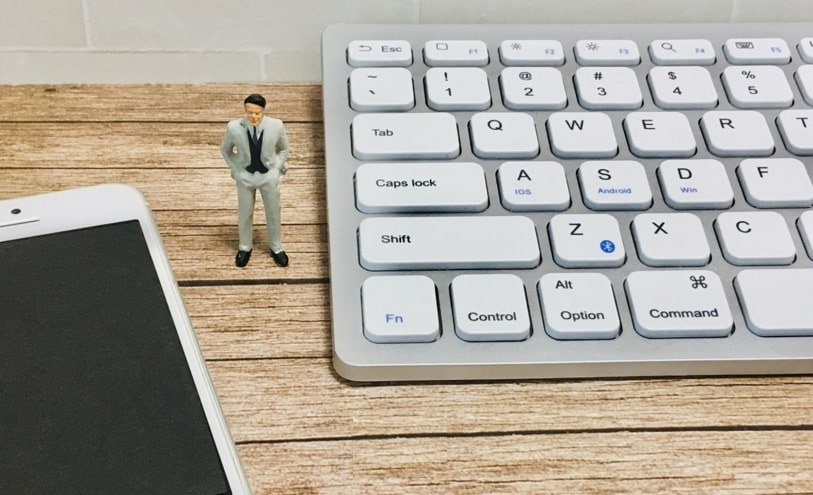
PayPayアプリでオートチャージを再設定する操作方法について最新順に説明します。
2023年9月 バージョン
① PayPayアプリのホーム画面を開き、チャージをタップする
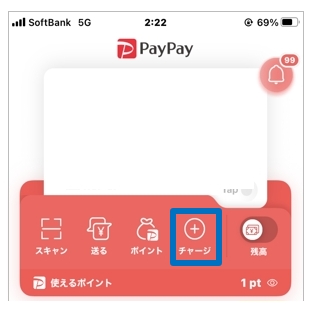
② チャージ画面が表示される
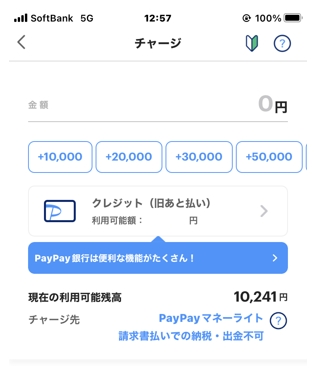
③ 下にスクロールし「その他のチャージ方法」の中の「オートチャージ設定」をタップする
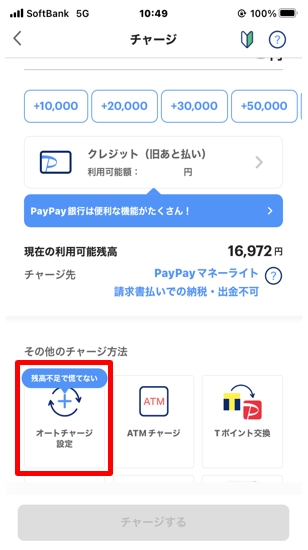
④ オートチャージ設定画面が表示される
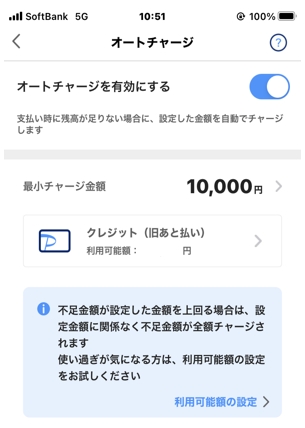
⑤ 以下の3項目をチェックする。設定変更したい場合は設定変更する。
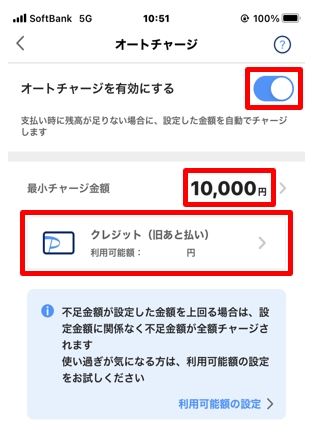
※ 「最小チャージ金額」と「チャージ方法」については、タップすると詳細画面が表示され変更ができます。
⑥ オートチャージ設定の確認および設定変更を完了する
オートチャージ設定について
オートチャージにすると残高不足のとき勝手にチャージしてくれる。そのため、一旦設定するとほぼ設定変更することはありません。
ただ、何らかの理由で数年に1回程度、オートチャージの設定変更をする可能性があります。
そういうこともあるので、オートチャージの再設定については、いちおう覚えておくべきと考えます。
備忘録

2023年9月のsoftbankのオートチャージ規約変更に伴い、一時的にオートチャージがオフ状態になりました。
いつもは勝手にオートチャージされているはずなのに、チャージされてなく困りました。
オートチャージの設定については操作したことが今までありませんでした。そのため、オートチャージの再設定にちょっと苦労しました。
そんなこともあり、備忘録もかねてPayPayアプリでのオートチャージの再設定の操作方法をまとめました。
まとめ
PayPayアプリでオートチャージ再設定の操作方法がわからない。そんなとき、この記事を利用してください。
●最後まで読んでいただきありがとうございました。
おしまい


